Cum să utilizați o tabletă Fire cu Alexa
Doriți să vă folosiți tabletă Kindle Fire cu Alexa? Aplicația de asistent vocal de la Amazon este compatibilă cu tabletele Fire de a patra generație și mai târziu. Dacă aveți o tabletă Amazon Fire HD 6, Fire 7, Fire 8 sau Fire HD 10, configurarea asistenței vocale este la fel de simplă ca și descărcarea unei aplicații.
Aceste instrucțiuni se aplică modelelor standard, HD și HDX ale familiei Amazon Fire.
Ce tablete Fire acceptă Alexa?
În 2014, Amazon a lansat Fire 6 HD, atunci când Kindle Fire a fost oficial re-denumit Fire. Toate Foc Tabletele realizate de atunci (a patra generație și mai departe) includ suport pentru Alexa Voice Assistant, dar modelele mai noi acceptă mai multe funcții decât cele mai vechi.
Puteți vedea ce generație de tabletă Fire aveți accesând Setări > Opțiuni dispozitiv și privind dedesubt Modelul dispozitivului.
Generația tabletei dvs. Fire se referă la anul în care a fost făcută. Prima generație a Kindle Fire a apărut în 2011, așa că tabletele Fire fabricate în 2018 fac parte din a opta generație. Numărul din numele tabletei (de exemplu, Fire 7 sau Fire HD 10) se referă la dimensiunea ecranului.
Dacă aveți un Kindle Fire mai vechi, puteți descărca aplicația Alexa, dar nu o veți putea folosi.
Cum să activați Alexa pe tableta dvs. Fire
Pentru a activa Alexa pe tableta Fire:
Din ecranul de pornire, glisați spre dreapta până ajungeți la pagina Aplicații, apoi căutați „Alexa”.
-
Descărcați aplicația Amazon Alexa.
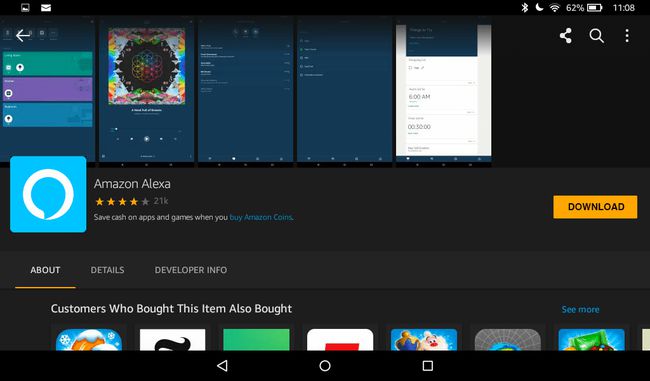
-
După ce se instalează automat, atingeți Amazon Alexa pe ecranul de pornire pentru a-l lansa.
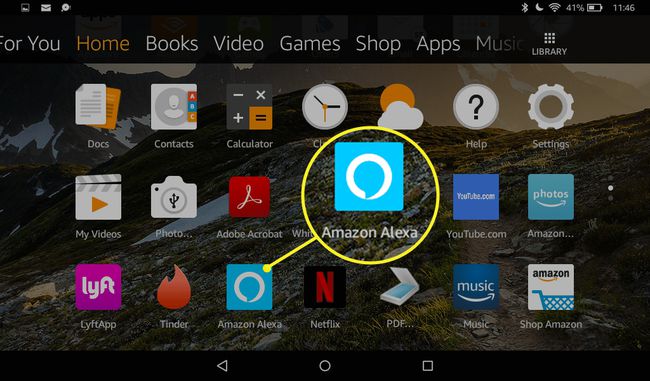
Introduceți numele și atingeți Continua.
-
Configurați verificarea telefonului introducând numărul de telefon și confirmând codul trimis.
Alternativ, puteți atinge OCOLIRE și configurați verificarea telefonică mai târziu; doar atingeți Bula de dialog în partea de jos a ecranului de pornire al aplicației Alexa.
După un scurt tutorial, puteți începe să profitați la maximum de asistentul vocal Amazon.
Cum să utilizați tableta Fire cu Alexa
La controlează Alexa cu vocea ta, țineți apăsat butonul Acasă pictograma (cercul din centrul de jos al ecranului) și așteptați să apară o linie albastră. Apoi puteți da o comandă sau să puneți o întrebare.
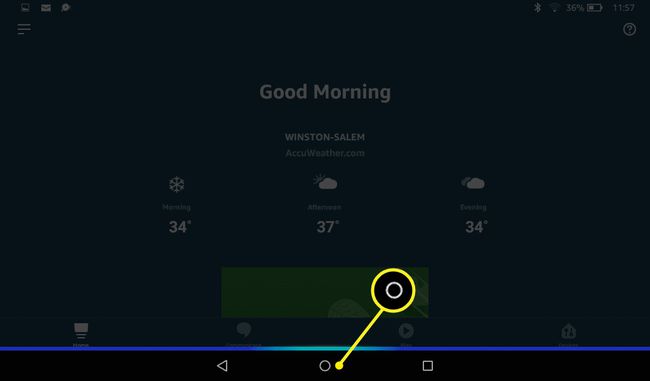
Dacă aveți controlul parental activat, Alexa este dezactivată implicit. Alexa nu este disponibilă pentru profilurile pentru copii, profilurile secundare pentru adulți și tabletele Fire Kid's Edition.
Ce poate face Alexa la foc?
Cu Alexa activată, acum puteți face toate următoarele utilizând comenzi vocale:
- Vizionați Briefing-uri Flash
- Vizionați videoclipuri pe Amazon Prime Video
- Vizualizați fotografii din contul dvs. Prime Photos
- Setați o alarmă sau un cronometru
- Programați și vizualizați evenimentele viitoare
- Creați o listă de cumpărături
- Efectuați apeluri video
Majoritatea acțiunilor Alexa necesită ca dispozitivul să fie conectat la o rețea Wi-Fi. Unele funcții nu sunt acceptate în fiecare țară.
Din ecranul de pornire al aplicației Alexa, puteți atinge meniul hamburger din colțul din stânga sus pentru a deschide meniul de opțiuni. De acolo, atingeți Lucruri de încercat, apoi atingeți un subiect pentru a afla cum vă poate ajuta Alexa. Pentru a descoperi noi abilități Alexa, atingeți Abilități și jocuri sau pur și simplu spune: „Alexa, sugerează noi abilități.”
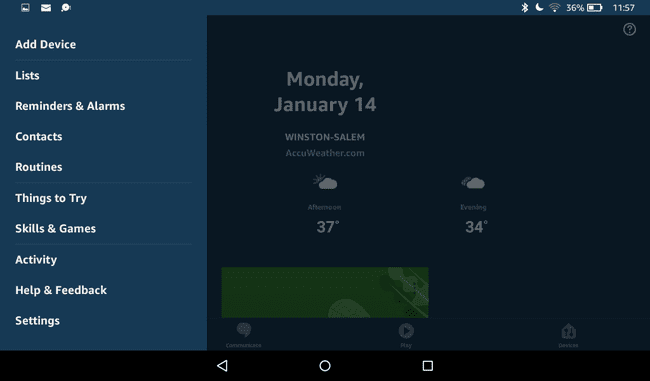
Uneori, Alexa răspunde cu informații vizuale. Pentru a închide aceste imagini, atingeți înapoi pictograma.
Utilizați Alexa on Fire HD 10 Mâini libere
Fire HD 10 a introdus o funcționalitate complet hands-free. Această adăugare transformă în mod eficient orice tabletă Fire într-un Amazon Echo Show difuzor inteligent. O actualizare a software-ului Fire OS a adus și suport complet hands-free pentru toate tabletele din generația a 7-a, dar modelele mai vechi oferă încă doar asistență vocală limitată.
Pentru a utiliza Alexa fără a atinge ecranul Fire:
Apasă pe Angrenaj pictograma de pe ecranul de pornire pentru a deschide Setări.
Atingeți Alexa sub Dispozitiv secțiune.
Atingeți Modul Mâini libere dacă nu este deja activat.
Spune unul dintre cuvintele de trezire —“Alexa,” "Amazon," "Calculator," "Ecou," sau "Ziggy„— așteptați sunetul de activare, apoi puneți o întrebare sau dați o comandă.
Tableta dvs. Fire poate face acum tot ce pot face Amazon Echo Show și Echo Spot și multe altele. Dacă aveți stația de încărcare în modul Show, tableta trece automat în modul acționat vocal când este plasată pe suportul de încărcare.
Utilizați Alexa pentru a vă citi cărțile Kindle
Daca ai Perceptibil cărți audio, le puteți asculta spunând „Alexa, redă audiobook-ul" urmat de titlu.
Alexa vă poate citi cărțile cu voce tare și dacă nu aveți un cont Audible. Pentru ca Alexa să vă citească cu vocea ei digitalizată, spuneți doar „Alexa, joacă cartea Kindle" urmat de titlu.
Apoi îi poți cere lui Alexa să întrerupă, să reia sau să oprească cartea Kindle. Exemple de alte comenzi pe care le puteți utiliza includ:
- "Alexa, citește mai tare."
- „Alexa, nu mai citește în 30 de minute.”
- „Alexa, următorul capitol.”
Utilizați Alexa în modul Show
Pentru a activa Modul Show, spuneți pur și simplu „Alexa, activează Modul Show.” Alternativ, puteți activa și dezactiva modul Afișare din meniul de acțiuni rapide.
Modul Show este disponibil numai pentru tabletele Fire HD 8 și Fire HD 10 de a 7-a și a 8-a generație.
Activarea modului Show facilitează controlul dispozitivului de la distanță cu comenzi vocale. Când Modul Afișare este activ, textul apare mai mare, mai îndrăzneț și formatat pentru a fi citit la distanță. Dispozitivul dvs. va sugera, de asemenea, acțiuni pe care Alexa le poate efectua în modul Show, făcându-l la îndemână pentru a afla ce poate face asistentul vocal pentru dvs.
Depanarea Alexa pe tableta Fire
Alexa poate deveni confuză dacă îi ceri să facă ceva în timp ce folosește manual tableta Fire. De exemplu, dacă îi cereți lui Alexa să redea o carte audio Audible, atunci încercați să o opriți folosind aplicația Audible, cartea dvs. ar putea începe redarea din nou de la început. Ca regulă generală, de fiecare dată când începeți o acțiune folosind Alexa, ar trebui să opriți acțiunea folosind Alexa.
Pentru ca Alexa să oprească orice acțiune, spuneți pur și simplu: „Alexa, oprește-te.” Alternativ, puteți forța Alexa să se oprească glisând în jos pentru a deschide meniul Acțiune rapidă, apoi atingeți redare/pauză pictograma. De asemenea, puteți activa și dezactiva Alexa accesând Setări > Alexa.
